4 solutions efficaces pour résoudre les problèmes liés au clavier haptique sur iOS 17 Beta
Mar 11, 2025 • Déposé à: Réparer les Problèmes Appareils Mobiles •Des solutions éprouvées
Si vous aimez sentir les touches lorsque vous tapez sur votre iPhone, vous devez aimer la fonction de clavier haptique de votre iPhone.
Nous avons découvert le clavier haptique sous iOS 16. Depuis, l'utilisation du clavier haptique a ajouté une nouvelle couche d'engagement. Chaque pression sur les touches virtuelles procure une sensation physique subtile, ce qui rend votre expérience de frappe plus vivante.
Aujourd'hui, nous allons donc voir comment fonctionne le clavier haptique, quels sont ses avantages, comment l'activer et comment résoudre les problèmes éventuels.
Partie 1 : Présentation du clavier haptique et de son fonctionnement
Le clavier haptique sur iOS 16 et iOS 17 bêta est une fonctionnalité que vous pouvez choisir d'activer ; elle n'est pas activée par défaut. Cette fonction utilise le Taptic Engine pour créer une vibration subtile lorsque vous appuyez sur une touche du clavier. Chaque pression sur une touche pendant la frappe offre une confirmation physique que la touche a été enfoncée.
De plus, contrairement aux sons du clavier, que de nombreux utilisateurs désactivent rapidement, cette sensation fonctionne également lorsque votre iPhone est en mode silencieux. Cet ajout s'avère très utile pour les utilisateurs d'iPhone, mais il est important de savoir qu'il comporte à la fois des avantages et des limites.
Avantages:
- Une meilleure accessibilité: Le clavier haptique est particulièrement utile pour les personnes souffrant de déficiences visuelles. Le retour tactile sert de repère, aidant les personnes ayant des difficultés à voir l'écran ou à discerner les touches.
- Engagement sensoriel:Au-delà de la frappe classique, le clavier haptique enrichit l'expérience des jeux et des applications en offrant une réponse tactile. Cela rend ces activités encore plus immersives.
Inconvénients:
- Batterie chauffée:Apple a mis en garde contre l'impact potentiel sur la durée de vie de la batterie de la fonction de retour haptique. Bien que l'effet puisse être relativement mineur, une utilisation fréquente et prolongée peut réduire progressivement les performances de la batterie.
Partie 2 : Comment activer le clavier haptique sur iOS 16/17
Apprendre à activer le clavier haptique sur votre iPhone vous permettra de bénéficier d'une expérience de frappe améliorée ! En quelques clics dans les paramètres de votre appareil, vous pouvez activer le retour tactile pendant que vous tapez. Voyons maintenant comment activer le clavier haptique sous iOS 16..
- Etape 1: Lancer Paramètres de l'iPhone
- Etape 2: Aller à Sons et haptiques.
- Etape 3: Sélectionnez Keyboard Feedback.
- Etape 4: Basculez le switch Haptic pour activer la fonction.
Pour activer le clavier haptique sur iOS 17 beta, les étapes sont sensiblement les mêmes.
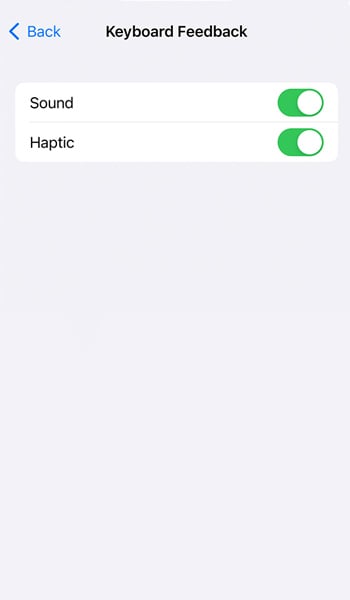
Partie 3 : Problèmes avec le clavier haptique dans iOS 16 et iOS 17
Si la fonction de clavier haptique promet une expérience de frappe plus attrayante, vous devez également être conscient des problèmes potentiels que vous pourriez rencontrer. Nous examinerons quelques problèmes courants et leurs causes :
1) Le clavier haptique ne fonctionne pas du tout
Certains utilisateurs peuvent rencontrer un problème lorsque leur clavier haptique iOS 16 ne fonctionne pas du tout, c'est-à-dire qu'ils ne ressentent aucune vibration lorsqu'ils tapent. Cela peut être dû à des problèmes de logiciel, à des conflits au sein de l'appareil ou à des réglages incorrects qui empêchent le retour haptique de fonctionner.
2) Ne fonctionne pas sur certaines applications ou dans certaines situations
Certains utilisateurs sont confrontés à un problème où le clavier haptique ne fonctionne pas dans certaines applications ou situations. Parfois, il ne fonctionne pas du tout ou ne fonctionne que de temps en temps. Ce comportement irrégulier peut être dû à des problèmes de compatibilité avec des applications spécifiques ou à des conflits causés par des paramètres qui affectent le retour haptique.
3) Décharge de la batterie ou surchauffe
Les utilisateurs d'iPhone peuvent remarquer que l'activation de la fonction de clavier haptique entraîne une utilisation plus importante de la batterie. Dans certains cas, il peut même faire surchauffer l'appareil. En fait, les vibrations haptiques constantes exigent une énergie supplémentaire. En conséquence, il peut entraîner une consommation plus rapide de la batterie et une élévation de la température de l'appareil, en particulier lors de périodes d'utilisation prolongées.
4) Interférence avec d'autres sons ou vibrations
Parfois, les utilisateurs peuvent être confrontés à un problème où les vibrations du clavier haptique commencent à perturber d'autres éléments de l'appareil, entraînant des vibrations et des sons qui n'étaient pas prévus. De telles situations peuvent survenir en raison de conflits entre le retour haptique et d'autres fonctions telles que les sonneries ou les notifications.

Après avoir pris connaissance des problèmes qui surviennent souvent lors de l'activation du clavier haptique, vous vous demandez peut-être quelle est la gravité de ces problèmes. Vous pourriez vous demander si c'est une bonne idée de l'utiliser ou s'il y a des risques.
Il est tout à fait normal d'être prudent et de réfléchir à la manière dont ces problèmes potentiels pourraient affecter votre appareil. Cependant, les expériences peuvent varier d'une personne à l'autre. Nous vous proposons également quelques solutions si vous rencontrez ces problèmes.
Partie 4 : Solutions pour résoudre les problèmes de clavier haptique sur l'iPhone
Si vous rencontrez l'un des problèmes évoqués précédemment ou de nouveaux problèmes après la mise à jour vers le clavier haptique sur iOS 17 bêta, vous pouvez essayer ces solutions. Il est toujours préférable de procéder à un dépannage et de voir si vous pouvez résoudre les problèmes par vous-même avant de demander de l'aide.
Solution 1 : Assurez-vous d'avoir mis à jour la dernière version d'iOS
Avoir la version la plus récente d'iOS permet souvent de résoudre les problèmes de compatibilité et les bogues, y compris ceux liés au clavier haptique. Les nouvelles mises à jour sont souvent accompagnées de correctifs destinés à résoudre divers problèmes. Suivez ces étapes pour vérifier et mettre à jour votre iOS :
- Etape 1: Recherchez et appuyez sur "Réglages" de votre iPhone à partir de votre écran d'accueil.
- Etape 2: Faites défiler vers le bas et sélectionnez "Général" > "Mise à jour logicielle" pour vérifier si une nouvelle version d'iOS est disponible.
- Etape 3: Si une mise à jour iOS est disponible, appuyez sur "Télécharger et installer" pour continuer. Assurez-vous que vous êtes connecté au Wi-Fi et que vous disposez d'une autonomie suffisante.
Une fois le téléchargement terminé, appuyez sur "Installer" pour lancer le processus d'installation. Une fois l'installation d'iOS terminée, votre appareil redémarre. Après le redémarrage, vérifiez si les problèmes liés au clavier haptique ont été résolus.
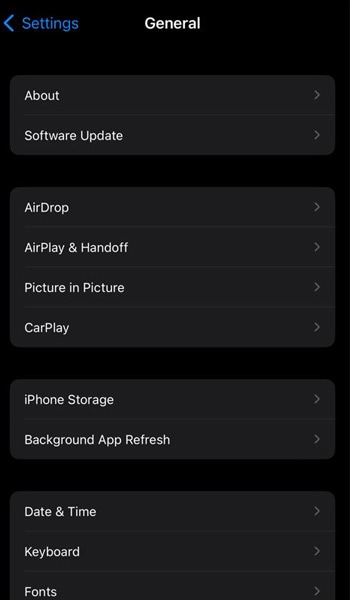
Solution 2: Vérifier et réinitialiser les paramètres du clavier
En plus de vous assurer que vous avez mis à jour votre système d'exploitation, vous pouvez vérifier si vous avez correctement réglé les paramètres du clavier haptique et les réinitialiser si nécessaire.
Voici comment vérifier et réinitialiser les paramètres du clavier haptique dans la version bêta d'iOS 17 :
- Etape 1: Accédez aux réglages de l'iPhone.
- Etape 2: Allez à Sons et haptiques > Feedback clavier.
- Etape 3: Activez l'option Haptique si elle est actuellement inactive.
Pour effectuer une réinitialisation, commencez par désactiver Haptic, puis attendez brièvement avant de le réactiver.
Solution 3: Réinitialiser les paramètres de l'iPhone
La réinitialisation des paramètres de votre appareil peut parfois aider à résoudre des problèmes persistants. Voici comment procéder :
- Etape 1: Ouvrez "Paramètres" > "Général".
- Etape 2: Défilez et sélectionnez "Réinitialiser".
- Etape 3: Choisissez "Réinitialiser tous les paramètres". Il se peut que vous deviez entrer le code d'accès de votre appareil.
- Etape 4: Confirmez l'action et le processus de réinitialisation de tous les paramètres aux valeurs par défaut commencera. Voyez si cela résout le problème.
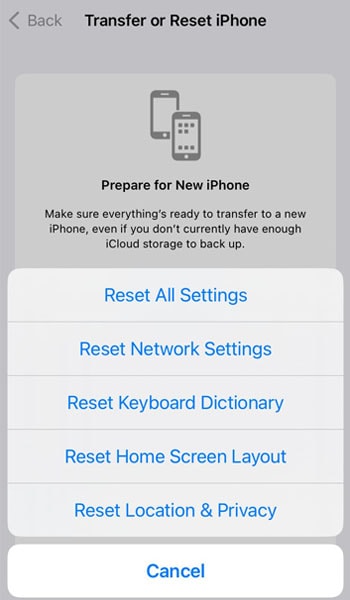
Solution 4 : Réparez le système iOS à l'aide de l'outil de réparation du système de Dr.
Si les solutions ci-dessus n'ont pas permis de résoudre le problème, il est possible qu'un problème plus complexe soit en cause. Dans ce cas, vous pouvez envisager d'utiliser l'outil de réparation du système de Dr.Fone pour résoudre le problème.
L'outil Dr.Fone System Repair est conçu pour traiter les problèmes plus complexes du système iOS qui peuvent ne pas être facilement résolus par les méthodes de dépannage habituelles. Cet outil peut s'avérer particulièrement utile pour résoudre des problèmes tels que des dysfonctionnements logiciels persistants, des fonctions qui ne répondent pas ou d'autres problèmes profonds affectant le fonctionnement général de votre appareil, y compris le clavier haptique.

Dr.Fone - System Repair (iOS)
Répare les erreurs du système iOS sans perte de données.
- Restaure uniquement votre iOS à la normale, sans aucune perte de données.
- Résolution de divers problèmes liés au système iOS bloqué en mode recovery, logo Apple blanc, écran noir,démarrage en boucle, etc.
- Rétrograder iOS sans iTunes.
- Fonctionne pour tous les iPhone/iPad/iPod Touch, avec toutes les versions d'iOS
Si votre clavier haptique ne fonctionne pas sous iOS 17, essayez de résoudre le problème en suivant les étapes ci-dessous :
- Etape 1: Lancer le logiciel Dr.Fone iOS System Repair
Pour commencer, téléchargez et installez le logiciel Wondershare Dr.Fone sur votre ordinateur. Une fois le processus d'installation terminé, ouvrez le logiciel et naviguez jusqu'à la section "Réparation du système". Sélectionnez ensuite "Réparation du système iOS".

- Etape 2: Sélection du mode "réparation standard
Dans l'interface du logiciel Dr.Fone, optez pour le mode appelé "Réparation standard". Ce mode garantit un processus de réparation sécurisé qui ne compromet pas les données stockées sur votre iPhone.

- Etape 3: Activation du mode Recovery
Suivez les instructions étape par étape fournies par Dr.Fone pour mettre votre iPhone en mode de récupération. Cette étape est essentielle pour garantir une procédure de réparation efficace.

- Etape 4: Identification de l'appareil et récupération du firmware
Lorsque votre iPhone est en mode Recovery, le logiciel Dr.Fone détecte automatiquement le modèle spécifique de votre appareil et sa version actuelle d'iOS. Ensuite, le logiciel télécharge le dernier firmware iOS adapté à la configuration de votre iPhone.

- Etape 5: Lancer la réparation du système iOS
Une fois que le firmware approprié a été téléchargé avec succès via Dr.Fone, vous pouvez lancer le processus de réparation du système iOS. Pour ce faire, il suffit de cliquer sur le bouton "Réparer maintenant" dans l'interface du logiciel.

4,624,541 personnes l'ont téléchargé
Conclusion
Le clavier haptique d'iOS 16 est une fonction spéciale que vous pouvez activer si vous le souhaitez. Il utilise le Taptic Engine pour émettre un léger buzz lorsque vous appuyez sur une touche du clavier. Cette confirmation physique améliore votre expérience de frappe.
Bien que cela puisse être avantageux pour les utilisateurs d'iPhone, il est essentiel de reconnaître qu'il y a aussi des limites. Il se peut que vous rencontriez des problèmes après avoir mis à jour votre iPhone avec la dernière version d'iOS 17.
Dans ce cas, il existe quelques solutions que vous pouvez essayer. La première consiste à vérifier et à réinitialiser les paramètres par défaut de votre iPhone. Si cela ne fonctionne pas, vous pouvez utiliser une solution plus avancée comme l'outil Dr.Fone iOS system repair.
Problèmes iPhone
- iPhone bloqué
- 2. iPhone bloqué sur l'écran de chargement
- 2. iPhone bloqué sur SOS d'urgence
- 3. iPhone bloqué sur la configuration de l'ID Apple
- 4. iPhone bloqué sur la roue tournante
- 5. iPhone bloqué en mode de récupération
- 6. iPhone bloqué en mode de restauration
- 7. iPhone bloqué sur le logo Apple
- 8. iPhone clignotant sur le logo Apple
- iPhone gelé
- 1. iPhone qui gèle constamment
- 6. iPhone gelé pendant la mise à jour d'iOS 15
- 7. iPhone gelé pendant la mise à jour d'iOS 16
- iPhone ne s'allume pas/s'éteint pas
- 1. iPhone qui redémarre constamment
- 2. iPhone qui s'éteint constamment
- 3. iPhone qui ne s'éteint pas
- 4. iPhone qui ne s'allume pas
- Problèmes d'écran iPhone
- 3. Écran noir de la mort iPhone
- 4. Écran blanc de la mort iPhone
- 6. Écran qui clignote sur iPhone
- 7. Écran iPhone qui ne tourne pas
- 8. Écran tactile iPhone qui ne fonctionne pas
- 10. Écran iPhone en noir et blanc
- 11. Problème de point jaune iPhone
- Problèmes de services iPhone
- 2. Safari qui plante sur iPhone
- 3. Point d'accès iPhone qui ne s'affiche pas sur PC
- 4. Point d'accès iPhone qui ne fonctionne pas
- 5. Bluetooth iPhone qui ne fonctionne pas
- 6. Localisation iPhone incorrecte
- 8. Cartes iPhone qui ne fonctionnent pas
- 9. Google Maps qui ne fonctionne pas
- 11. AirDrop iPhone qui ne fonctionne pas
- Problèmes de fonctionnement iPhone
- 1. Haut-parleur iPhone qui ne fonctionne pas
- 2. FaceTime iPhone qui ne fonctionne pas
- 3. FaceTime en attente d'activation
- 4. Face ID ne fonctionne pas sur iPhone
- 5. Problèmes de réception iPhone
- 7. Démarrage rapide iPhone qui ne fonctionne pas
- 9. Capture d'écran iPhone qui ne fonctionne pas
- 13. Effets iMessage iPhone qui ne fonctionnent pas
- 14. Problème de détection de liquide iPhone
- Autres problèmes iPhone
- 1. Erreur 1100 inconnue d'iTunes
- 3. Erreur 4013 iPhone
- 4. Caméra frontale iPhone qui ne fonctionne pas
- 5. Erreur 11 d'iTunes
- 6. Ne pas déranger dans les paramètres de l'iPhone
- 7. Capteur de proximité de l'iPhone par vous-même
- 9. Accessoire qui ne peut pas être pris en charge
- 10. Résoudre les problèmes de GPS sur l'iPhone
- 11. Mode d'économie d'énergie sur l'iPhone
- ● Gérer, Transférer et Récupérer des données
- ● Déverrouiller l'écran, verrouillage d'activation, contourner FRP
- ● Résoudre la plupart des problèmes iOS et Android
- Essai Gratuit Essai Gratuit Essai Gratuit Essai Gratuit

















Blandine Moreau
Éditeur
Généralement noté4.5(105participants)